Vous aimez ce que vous voyez? Nous aussi! Bien que Bing ne soit pas le moteur de recherche qui a le plus de succès (pas encore), il est difficile de nier que ses conservateurs choisissent toujours les images les plus spectaculaires à présenter dans la page d’accueil de Bing. Maintenant, vous pouvez en profiter aussi, même si vous ne croyez pas en utilisant Bing comme le moteur de recherche. Voyons comment vous pouvez utiliser les images quotidiennes de Bing comme votre écran de verrouillage et de les mettre à jour automatiquement chaque jour.
Étape 1 – Téléchargement de Amazing Lock Screen
Les beaux gens de SADev ont développé une application pour Windows qui fait tout ce que nous venons de mentionner ci-dessus avec seulement quelques clics. Pour la télécharger, cliquez sur ce lien ou suivre.
Allez dans Démarrer et lancer le Windows Store.
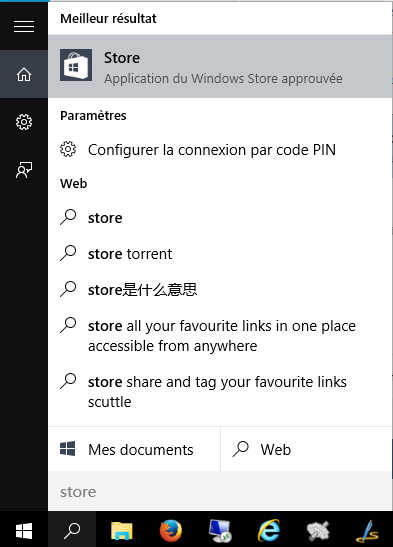
Maintenant, cherchez Amazing Lock Screen.
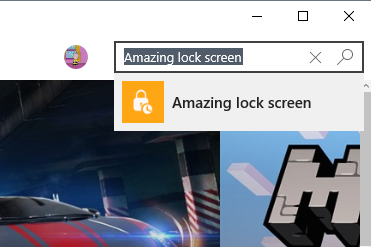
Une fois que vous trouverez l’application, cliquez sur le bouton Installer pour l’obtenir.
Étape 2 – Configuration de Bing comme votre écran de verrouillage
Une fois que l’application a été téléchargée, sélectionnez Ouvrir pour sauter dedans.
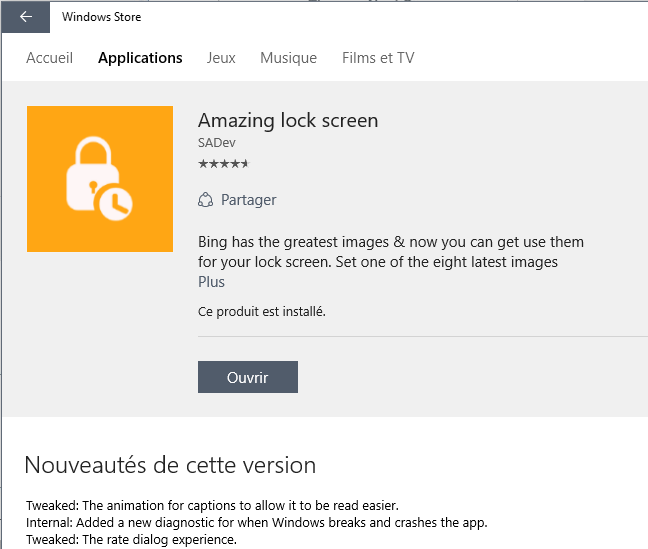
Vous serez invité à indiquer si vous souhaitez définir l’image récente de Bing comme votre écran de verrouillage dés le démarrage – cliquez sur Oui.
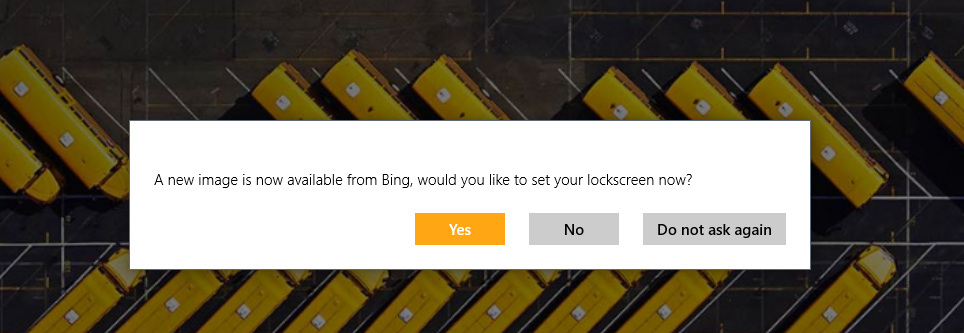
En outre, si vous voulez vous assurer que vous obtenez de nouvelles images de Bing quotidiennement, allez vers les paramètres de l’application en Menu haut à gauche > Settings > Settings pour activer les téléchargements automatiques. Vous pourrez également changer votre région et faire des réglages pour la fréquence de mise à jour.
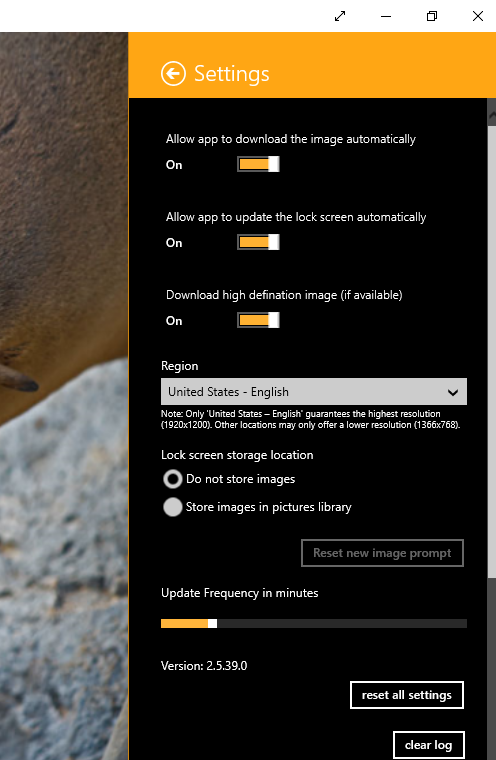
Cela fonctionne également sur Windows 8.1 et Windows RT. Ce qu’on appelait auparavant Bing My Lock Screen, et ainsi qu’un changement de nom, y a de nouvelles fonctionnalités.
En savoir plus:
Supprimer les dossiers Windows.old dans Windows 10
Comment se Login automatique pour Windows 10 sans mot de passe